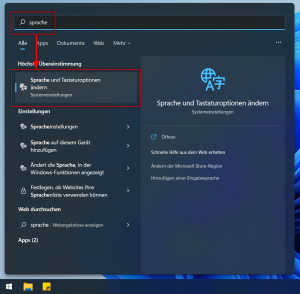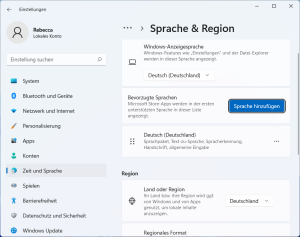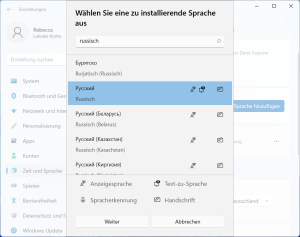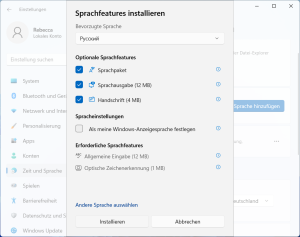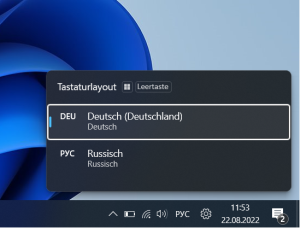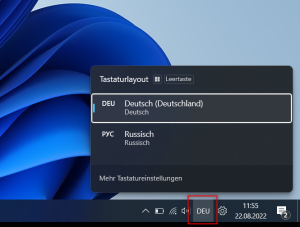Die Web-App unterstützt dich bei der Eingabe von speziellen Zeichen anderer Sprachen oder auch von Sonderzeichen (mathematische Symbole, Währungszeichen, Sonstiges).
Wenn du lediglich punktuell Schriftzeichen anderer Sprachen eingeben musst, nutze die Eingabehilfen. Diese findest du, wenn du unter dem Frage- bzw. Antwortfeld auf das „Ω“ klickst.
Für umfangreichere Eingaben solltest du jedoch deine Sprach- und Tastatureinstellungen anpassen. Du kannst dann deine Tastatur nutzen, um die Schriftzeichen anderer Sprachen, z.B. auch griechische oder kyrillische Schriftzeichen, einzugeben.
Nachfolgend findest du eine detaillierte Anleitung für dein Betriebssystem.
Lösung für macOS
Eine Anleitung für das Ändern des Eingabeschemas auf macOS findest du unter dem folgenden Link.
Lösung für Windows
Die offizielle Anleitung für das Ändern des Eingabeschemas von Microsoft/Windows findest du hier.
Wir sind einmal die einzelnen Schritte durchgegangen und haben sie für dich hier dokumentiert:
- Klicke auf der Taskleiste auf Start → tippe: Sprache → klicke auf Sprache und Tastaturoptionen ändern oder klicke alternativ auf diesen Link: Tastenkombination „Tastatur hinzufügen“ (klappt nur an einem Windows-Rechner)
- Es öffnet sich dieses Fenster → Klicke auf „Sprache hinzufügen„
- Wähle eine Sprache aus der Liste, z.B. Russisch für kyrillische Schriftzeichen, und klicke anschließend auf Weiter.
- Klicke auf Installieren (die Installation kann einige Minuten dauern).
- Um nun zwischen den Tastaturen zu wechseln, halte die Windows-Taste an der Tastatur gedrückt und drücke anschließend wiederholt die Leertaste, um alle installierten Tastaturen zu durchlaufen.
- (Alternativ kannst du auch das Sprachkürzel ganz rechts auf der Taskleiste auswählen und anschließend die gewünschte Tastatur wählen).